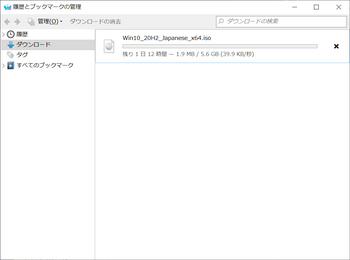Windows11インストール用USBメモリの作り方 [OS]
普通、Windowz11のインストール用USBメモリはM$謹製のメディアクリエーションツールで作成する。
だが私は“Rufus”というブータブルUSBメモリを作成するアプリケーションを使う方法を提案する。
理由はWindowz11の場合、新規インストール時に強制されるいくつかの項目をキャンセルする事が出来るからだ。
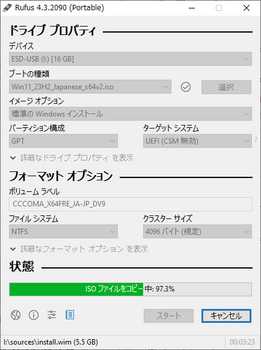
RufusでWindowz11インストール用USBメモリを作成中。
なお、2024年1月現在最新のRufusでは以下の項目をキャンセル出来る。
・メインメモリ容量(4GB以上必須)の制限
・セキュアブート
・TPM2.0
・M$アカウントの強制
・データ収集
・BitLocker の自動デバイス暗号化
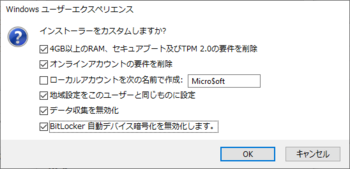
各種項目の設定ウインドゥのスクリーンショット。
惜しいことにCPUのチェックを外す項目が無いが、これは後から自分で追加すれば良い。
必要な事は大体が「unattend.xml」に記述されるので、コレを編集するのだ。
まあ、ほとんどの人は自分専用のインストールイメージになるだろうから、必要と思う事は全てやってしまう方が楽だろう。
私の場合不特定多数のパソコンをセットアップするので、必要最小限の変更しか出来ないが。
とにかく“Rufus”で作成したUSBメモリなら、インストールの手間が多少削減出来る。
有り難い事だ。
なお、「unattend.xml」にCPUのチェックを外す記述を追加したUSBメモリを使って、Windowz11 23H2をAMD A10 9830E搭載のパソコン(TPMとCPUが×)にインストールした所、何の障害も無くインストール出来た事を付け加えておく。
参考:
Rufus
https://rufus.ie/ja/
OneDriveやMicrosoft 365がより深く統合 [OS]
Windows 11、秋のアップデートに向けたベータ
https://news.mynavi.jp/article/20230723-2732971/
以下、記事より抜粋
新しいエクスプローラーは(中略)OneDriveやMicrosoft 365がより深く統合される。
やめてくれ!!!!!!!!!!!!
https://news.mynavi.jp/article/20230723-2732971/
以下、記事より抜粋
新しいエクスプローラーは(中略)OneDriveやMicrosoft 365がより深く統合される。
やめてくれ!!!!!!!!!!!!
Windows10 Proでgpeditが使えない [OS]
今日、とあるWindowz10 Proのパソコンをメンテナンスしていた所、グループポリシーエディタが起動しない。
Windowz10曰く、ファイルが無いとかなんとか。
さて困った。
仕方がないのでコマンドプロンプトを管理者権限を起動して以下のコマンドを実行し、システムファイルの修復を試みる。
sfc /scannow
dism /online /cleanup-image -restorehealth
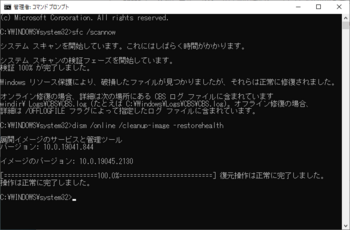
コマンドを実行した結果のスクリーンショット。
二つのコマンドが終了するのを待って、正常に終わった事を確認する。
たまに正常に終わらず修復に失敗する事もあるのだが、今回は無事に終わってホッとした。
そしてコマンドプロンプトのウインドウで以下のコマンドを実行。
gpedit
すると今度はなんなくグループポリシーエディタが起動した。
なんというか、Windowzはシステムファイルが壊れる事があまりにも多いという印象が強い。
今回はWindows updateを行った後だったので、アップデートが上手くいかなかったのだろうか?
「sfc」と「dism」、この二つのコマンドも、システムファイルの修復に失敗する事が少なくない。
Micro$oftは利用者の負担を増やす事しか出来ないのか。
手間と時間がかかる分、損害賠償したいくらいだ。
Windowz10曰く、ファイルが無いとかなんとか。
さて困った。
仕方がないのでコマンドプロンプトを管理者権限を起動して以下のコマンドを実行し、システムファイルの修復を試みる。
sfc /scannow
dism /online /cleanup-image -restorehealth
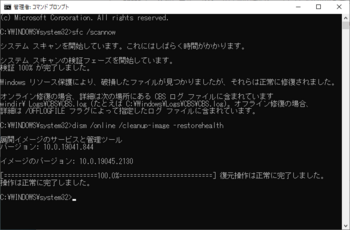
コマンドを実行した結果のスクリーンショット。
二つのコマンドが終了するのを待って、正常に終わった事を確認する。
たまに正常に終わらず修復に失敗する事もあるのだが、今回は無事に終わってホッとした。
そしてコマンドプロンプトのウインドウで以下のコマンドを実行。
gpedit
すると今度はなんなくグループポリシーエディタが起動した。
なんというか、Windowzはシステムファイルが壊れる事があまりにも多いという印象が強い。
今回はWindows updateを行った後だったので、アップデートが上手くいかなかったのだろうか?
「sfc」と「dism」、この二つのコマンドも、システムファイルの修復に失敗する事が少なくない。
Micro$oftは利用者の負担を増やす事しか出来ないのか。
手間と時間がかかる分、損害賠償したいくらいだ。
まいくろそふとタヒね [OS]
今日、友人からこんな連絡があった。
「Windowz10 Proを使っていたつもりが、いつのまにかEnterpriseに代わっていてライセンス認証が外れている」
この問題、数年前から報告されているものだが。
未だに直っていなかったのか、というか、Micro$oftのあるあるで絶賛放置中なのか。
というワケでパソコンを預かって来たのだが。
ネット上で
「こうしたらなおった!」
という報告を元に色々とやってはみたものの、どうやってもProに戻らなかった。
一番確実なのはMicro$0ftのサポートに電話する事らしいが、数か月前にサポートへ電話した記憶がそれを強烈に拒んでいるので、自力でなんとかしようと足掻いていると。
なんかEnterpriseで認証されてしまった。
何をやってもProに戻らず、Windowzが何かやっている最中に無理やり再起動をかけたらこうなっていた。
ハァ。
もういいや、と。
とりあえずまいくろそふとタヒね。
「Windowz10 Proを使っていたつもりが、いつのまにかEnterpriseに代わっていてライセンス認証が外れている」
この問題、数年前から報告されているものだが。
未だに直っていなかったのか、というか、Micro$oftのあるあるで絶賛放置中なのか。
というワケでパソコンを預かって来たのだが。
ネット上で
「こうしたらなおった!」
という報告を元に色々とやってはみたものの、どうやってもProに戻らなかった。
一番確実なのはMicro$0ftのサポートに電話する事らしいが、数か月前にサポートへ電話した記憶がそれを強烈に拒んでいるので、自力でなんとかしようと足掻いていると。
なんかEnterpriseで認証されてしまった。
何をやってもProに戻らず、Windowzが何かやっている最中に無理やり再起動をかけたらこうなっていた。
ハァ。
もういいや、と。
とりあえずまいくろそふとタヒね。
Windows11でタスクマネージャを起動する方法 [OS]
今年10月にWindowz11が一般公開されて以来、私は一度も触っていない。
しかし情報収集は行っていて、いつ導入の必要性が生じても良いように準備はしている。
こうして収集している情報の中に、今日見つけた「タスクマネージャの起動方法」というのがあるので今回、記事のネタにしたい。
Windowz11ではタスクマネージャの起動方法が一部変更されている。
タスクマネージャをよく使う人は、タスクバーを右クリックして起動する事が普通だと思うが。
これがWindowz11で使えなくなったのだ。
もちろん私は今まで知らなくて、この記事で初めて知った。
Windows 11のタスクマネージャー最速起動方法を探る
https://pc.watch.impress.co.jp/docs/column/win11tec/1376875.html
記事の内容には、この件について出来るだけ簡単に起動する方法を模索する様子が書かれている。
模索する中で代替方法をいくつも候補として挙げて、これらをタスクバーを右クリックする場合と比較しているが、ほとんどがわずかな手間を惜しんで却下されていて、その理由も「うん、うん」と頷ける事ばかりだ。
まぁ中には「その程度でも“苦労”と言ってしまうのか」と疑問を感じる事もあるが・・・
記事ではそうした事を経て出した結論が「[Ctrl]+[Shift]+[ESC]のショートカットキーで起動する」、或いはノートパソコンでマルチタッチ対応のパッドが装備されていればジェスチャーに登録して使うというもの。
だが私はもっと簡単が方法があるだろ?と思う。
その方法とは、一つはデスクトップやタスクバーににショートカットを置く方法だ。
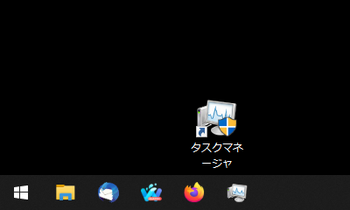
こんな感じでショートカットを置けば、ワンクリックでタスクマネージャを起動出来る。
追記:ショートカットの作り方を念のために記す。
1.デスクトップ上で右クリック → 新規作成 → ショートカット とクリック。
2.「項目の場所」に Taskmgr.exe と入力し、「次へ」をクリック。
3.ショートカットの名前を適当に付けて「完了」をクリックする。
以上。
また、ランチャーソフトを利用する方法もある。
私が愛用しているランチャーソフトは「Orchis(オルキス)」。
Orchis
https://forest.watch.impress.co.jp/library/software/orchis/
初期設定ではデスクトップ上をマウスの左クリック2回で起動出来て、開いたメニューにショートカットを登録して使えばマウスカーソルをタスクバーまで移動させる手間すらなくす事が出来る。
また、メニューの起動方法は変更出来るので、ヘルプなどを見て好みの方法があればそれに変更する事も出来る。
私は初期設定のままで問題ないので、デスクトップで左クリック2回の呼び出し方法を使って以下のような感じで使っている。(タスクマネージャのショートカットは今回の記事のために登録したもの)
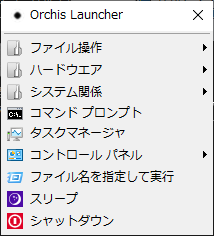
そんなワケで。
Windowz11をいつ導入するのか、まったく予定していないが。
いつか導入する時が来たら、Orchisのメニューにショートカットを登録して使おうかと思っている。
しかし情報収集は行っていて、いつ導入の必要性が生じても良いように準備はしている。
こうして収集している情報の中に、今日見つけた「タスクマネージャの起動方法」というのがあるので今回、記事のネタにしたい。
Windowz11ではタスクマネージャの起動方法が一部変更されている。
タスクマネージャをよく使う人は、タスクバーを右クリックして起動する事が普通だと思うが。
これがWindowz11で使えなくなったのだ。
もちろん私は今まで知らなくて、この記事で初めて知った。
Windows 11のタスクマネージャー最速起動方法を探る
https://pc.watch.impress.co.jp/docs/column/win11tec/1376875.html
記事の内容には、この件について出来るだけ簡単に起動する方法を模索する様子が書かれている。
模索する中で代替方法をいくつも候補として挙げて、これらをタスクバーを右クリックする場合と比較しているが、ほとんどがわずかな手間を惜しんで却下されていて、その理由も「うん、うん」と頷ける事ばかりだ。
まぁ中には「その程度でも“苦労”と言ってしまうのか」と疑問を感じる事もあるが・・・
記事ではそうした事を経て出した結論が「[Ctrl]+[Shift]+[ESC]のショートカットキーで起動する」、或いはノートパソコンでマルチタッチ対応のパッドが装備されていればジェスチャーに登録して使うというもの。
だが私はもっと簡単が方法があるだろ?と思う。
その方法とは、一つはデスクトップやタスクバーににショートカットを置く方法だ。
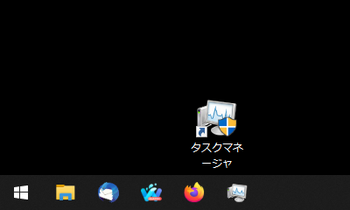
こんな感じでショートカットを置けば、ワンクリックでタスクマネージャを起動出来る。
追記:ショートカットの作り方を念のために記す。
1.デスクトップ上で右クリック → 新規作成 → ショートカット とクリック。
2.「項目の場所」に Taskmgr.exe と入力し、「次へ」をクリック。
3.ショートカットの名前を適当に付けて「完了」をクリックする。
以上。
また、ランチャーソフトを利用する方法もある。
私が愛用しているランチャーソフトは「Orchis(オルキス)」。
Orchis
https://forest.watch.impress.co.jp/library/software/orchis/
初期設定ではデスクトップ上をマウスの左クリック2回で起動出来て、開いたメニューにショートカットを登録して使えばマウスカーソルをタスクバーまで移動させる手間すらなくす事が出来る。
また、メニューの起動方法は変更出来るので、ヘルプなどを見て好みの方法があればそれに変更する事も出来る。
私は初期設定のままで問題ないので、デスクトップで左クリック2回の呼び出し方法を使って以下のような感じで使っている。(タスクマネージャのショートカットは今回の記事のために登録したもの)
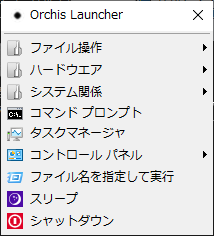
そんなワケで。
Windowz11をいつ導入するのか、まったく予定していないが。
いつか導入する時が来たら、Orchisのメニューにショートカットを登録して使おうかと思っている。
Windows11とAlder LakeとDDR5メモリ [OS]
昨日11月5日より、Micro$oftからWindowz11の提供が開始された。
発表から数か月、各方面で様々な波紋を呼んだWindowz11。
一般消費者を省けば、大部分で否定的な見方をされているが。
中身はほとんどWindowz10のまま、ユーザーインターフェイスの刷新と、主にセキュリティ機能の強化が行わている(ことになっている) Windowz11。
私はとりあえずISOファイルのダウンロードだけしたが、今の所インストールして試す予定は立っていない。
ネット上では10月6日現在、大した情報は出ていない。
パソコン関係の情報サイトでも詳しい解説などは無く、一番情報量が多い所でも新機能を並べて説明しているだけだ。
Windows 11正式リリース!気になる新機能をまとめて解説
https://pc.watch.impress.co.jp/docs/topic/feature/1355860.html
実際の所、Windowz10で問題ない人にはまるで魅力が無いOSという事もあるが、ハードウェアの要件が厳しい事もあるだろう。
ちょっと試すにも古いパソコンを再利用して、という事が出来ないケースが多いからだ。
まあ、Windowz11が真価を発揮するには、パソコンの買い替えが進んでDDR5メモリを使うシステムが大半になるまで待つ必要があるのかもしれない。
さて。
そのWindowz11を最大限活用出来るパソコンといえば、もうすぐIntelのAlder Lakeが出るらしい。
公式の情報ではないが、今から約一か月後の11月4日に販売開始だとか。
Alder Lakeは11月4日発表? MSIが対応クーラーのキャンペーン開始日を公開
https://news.mynavi.jp/article/20211006-2009120/
Alder Lakeは一般向けパソコン用で初めてDDR5メモリに対応するCPUで、Arm系CPUでおなじみのBig & Little構成の16コアCPU。
つまり高性能コア8+省電力コア8という構成で、通常は省電力コアのみの動作、高負荷の時はそれに高性能コアが加わるという動作の仕方をするようだ。
IPCは当然にZen3を上回り、動作周波数も最大で5.3Ghz程度まで伸びるらしいから、Ryzen 5000シリーズを大幅に上回る性能が予想される。
ちなみにWindowz11はAlder Lakeに搭載された新しい命令などに対応するらしい。
なので、Alder LakeはWindowz10よりもWindowz11の方が効率良く動くようだ。
それからAlder Lakeが対応する新しいメモリ規格であるDDR5について。
Alder Lakeの発売が近いからか、秋葉原の各販売店でサンプルの展示が増えているらしい。
その写真を見ると、特徴的なのがメモリモジュールの“おでこ”に載った電源回路。
DDR5ではメモリモジュールへの給電は12Vで行われて、DDR5の動作電圧である1.1Vへの電圧変換はメモリモジュール上の電源回路で行う事になった。
またメモリバスの動作周波数が倍になった事でバス上を行き来するデータの信頼性が落ちてしまったため、これまで一般のパソコンではほとんど採用されなかったエラー訂正機能が必須となり、このエラー訂正機能もこの電源回路の制御チップに内蔵されている。
従ってメモリモジュールの製造コストは確実にDDR4を上回る。
パソコンのメインメモリは価格変動が大きいので製造コストが~とか言っても落ちる時は落ちるので、高いか安いかはその時々によるが。
世界的に見ると物価がかなり上がっていることもあり、それも含めるとDDR5メモリモジュールの購入にはDDR4の時よりも確実に出費が増えると思う。
いずれにしろ出始めはモジュールの動作周波数も低くDDR5のメリットはあまりない上に、普及が進むまでメモリチップの製造原価も高止まりし、さらに流通での価格も当然に高額を維持すると思われるので、無駄な出費を抑えたい人は1~2年は様子見した方が良いと思う。
次世代のサーバー/ハイエンドPC向けDRAM「DDR5メモリ」
https://pc.watch.impress.co.jp/docs/column/semicon/1076835.html
DDR5メモリの性能と特徴をDDR4との比較とともに解説!発売時期の見通しも
https://www.seleqt.net/gadget/what-is-ddr5-ram-features-availability/
発表から数か月、各方面で様々な波紋を呼んだWindowz11。
一般消費者を省けば、大部分で否定的な見方をされているが。
中身はほとんどWindowz10のまま、ユーザーインターフェイスの刷新と、主にセキュリティ機能の強化が行わている(ことになっている) Windowz11。
私はとりあえずISOファイルのダウンロードだけしたが、今の所インストールして試す予定は立っていない。
ネット上では10月6日現在、大した情報は出ていない。
パソコン関係の情報サイトでも詳しい解説などは無く、一番情報量が多い所でも新機能を並べて説明しているだけだ。
Windows 11正式リリース!気になる新機能をまとめて解説
https://pc.watch.impress.co.jp/docs/topic/feature/1355860.html
実際の所、Windowz10で問題ない人にはまるで魅力が無いOSという事もあるが、ハードウェアの要件が厳しい事もあるだろう。
ちょっと試すにも古いパソコンを再利用して、という事が出来ないケースが多いからだ。
まあ、Windowz11が真価を発揮するには、パソコンの買い替えが進んでDDR5メモリを使うシステムが大半になるまで待つ必要があるのかもしれない。
さて。
そのWindowz11を最大限活用出来るパソコンといえば、もうすぐIntelのAlder Lakeが出るらしい。
公式の情報ではないが、今から約一か月後の11月4日に販売開始だとか。
Alder Lakeは11月4日発表? MSIが対応クーラーのキャンペーン開始日を公開
https://news.mynavi.jp/article/20211006-2009120/
Alder Lakeは一般向けパソコン用で初めてDDR5メモリに対応するCPUで、Arm系CPUでおなじみのBig & Little構成の16コアCPU。
つまり高性能コア8+省電力コア8という構成で、通常は省電力コアのみの動作、高負荷の時はそれに高性能コアが加わるという動作の仕方をするようだ。
IPCは当然にZen3を上回り、動作周波数も最大で5.3Ghz程度まで伸びるらしいから、Ryzen 5000シリーズを大幅に上回る性能が予想される。
ちなみにWindowz11はAlder Lakeに搭載された新しい命令などに対応するらしい。
なので、Alder LakeはWindowz10よりもWindowz11の方が効率良く動くようだ。
それからAlder Lakeが対応する新しいメモリ規格であるDDR5について。
Alder Lakeの発売が近いからか、秋葉原の各販売店でサンプルの展示が増えているらしい。
その写真を見ると、特徴的なのがメモリモジュールの“おでこ”に載った電源回路。
DDR5ではメモリモジュールへの給電は12Vで行われて、DDR5の動作電圧である1.1Vへの電圧変換はメモリモジュール上の電源回路で行う事になった。
またメモリバスの動作周波数が倍になった事でバス上を行き来するデータの信頼性が落ちてしまったため、これまで一般のパソコンではほとんど採用されなかったエラー訂正機能が必須となり、このエラー訂正機能もこの電源回路の制御チップに内蔵されている。
従ってメモリモジュールの製造コストは確実にDDR4を上回る。
パソコンのメインメモリは価格変動が大きいので製造コストが~とか言っても落ちる時は落ちるので、高いか安いかはその時々によるが。
世界的に見ると物価がかなり上がっていることもあり、それも含めるとDDR5メモリモジュールの購入にはDDR4の時よりも確実に出費が増えると思う。
いずれにしろ出始めはモジュールの動作周波数も低くDDR5のメリットはあまりない上に、普及が進むまでメモリチップの製造原価も高止まりし、さらに流通での価格も当然に高額を維持すると思われるので、無駄な出費を抑えたい人は1~2年は様子見した方が良いと思う。
次世代のサーバー/ハイエンドPC向けDRAM「DDR5メモリ」
https://pc.watch.impress.co.jp/docs/column/semicon/1076835.html
DDR5メモリの性能と特徴をDDR4との比較とともに解説!発売時期の見通しも
https://www.seleqt.net/gadget/what-is-ddr5-ram-features-availability/
NASからのファイルコピーで出る警告の解除 [OS]
今まであまり気にしていなかったが、NASからパソコンにファイルコピーする時いつの頃からか出るようになっていた
「これらのファイルを開くと、コンピューターに害を及ぼす可能性があります」
という警告。
今日はこの警告が出ないようにするにはどうすれば良いのか調べて対処した。
以下は実際に行った事。
1.田+R で「ファイル名を指定して実行」を出し、「control」と入力、Enter として
コントロールパネル を呼び出す
2.ネットワークとインターネット → インターネットオプション と開く
3.「セキュリティ」タブを選び、「ローカル イントラネット」を選択
4.「サイト」ボタンをクリックし、「詳細設定」をクリック
5.「このWebサイトをゾーンに追加する」の枠内に当該のデバイスに割り当てられている
IPアドレスを入力して「追加」ボタンをクリック
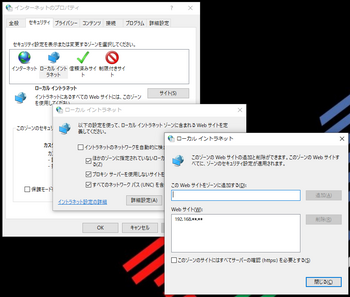
スクリーンショット内のIPアドレスが一部「**」となっているが、ここは環境により違う部分。
以上。
この方法はIPアドレスを指定するのだから、NASはIPアドレスを固定しておかなければならない。
IPアドレス固定は環境により方法が異なるため、NASやルーターの仕様を確認して行う必要がある。
私の環境の場合、ルーター側のDHCP設定で割り振るIPアドレスの範囲を制限していて、固定IPが必要なデバイスは全て範囲外のIPアドレスを機器側に設定するだけでOKだが、ルーターによってはルーター側でMAC Addressを指定して機器側で設定したいIPアドレスを割り当てる必要があるケースも経験している。
まあ、この辺りはどうしようもないので、場合によって柔軟な思考をするしかない。
Windows 11が正式に発表される [OS]
現地時間6月24日、米Micro$oft社よりWindowz11が正式に発表された。
過去に何度かリーク情報を目にしていたが、その時は2015年にWindowz10が出た時“最後のWindows”とMicro$oftは言っていたので半信半疑だった。
だがリーク情報は本当だったわけだ。
私の正直な気持ちとして、永遠のα版であるWindowz10は事実上存在しないに等しい。
何故ならOSとして完成していないから。
そして今回のWindowz11である。
正に、開いた口が塞がらないとはこの事だ。
だが私の頭の中とは別に、現実世界でもう起きてしまっている事実は否定のしようがない。
今後は情報収集しつつ、Windowz11への切り替え準備をしなければならない。
このWindowz11は、一部の消費者に対して非常に大きな転換を強いるOSである。
何故ならこれまで許容されてきたソフトウェア的・ハードウェア的な、古い部分の互換性をかなり切り捨てているからだ。
その内の一つがセキュアブートの強制。
セキュアブートに対応しないOSの起動を念頭に、この機能をオフにしたままWindowz10を使っているパソコンはWindowz11をインストール出来ない。
従って、古いWindowzやMS-Dosなどを使いたい人は、Windowz11を動作させるパソコン以外に別途専用のパソコンを用意するか、可能であれば仮想環境への移行が必要になる。
また、古いハードウェアのサポートも大幅に削られるようだ。
すでにAMDは6年以上前のGPUのサポートを打ち切ると発表した。
他のハードウェアを供給する各社も、今後極一部の例外を省いて同様の措置を取るだろう。
さらにアプリケーションソフトウェアについても、Microsoft Storeへの依存度を高めるために色々やってきそうな気配がある。
とはいえWindowz10の時点ですでに多くの古いWin32プログラムが動作しないため、仮にバッサリやられても世界全体で見れば大した影響はないのかもしれないが・・・私は非常に困る。
まあ、今後情報が色々出てくるはずだし、今年中に出るという事は9月か10月辺りになるだろうから、様子を見ながら先日引退した部品を使ってWindowz11に対応するパソコンを一台組み立てて、それにインストールする準備でもしようか。
ちなみにWindowz11と互換性があるか調べるソフトウェアが配布されているが、実行したらセキュアブートを無効にしている私の環境(DeskMini A300)では当然にダメだった。
また、後からUEFIのセキュアブートを有効にしても、やはりWindowz10を再インストールしないとダメなようでこれも×。したところ、一度はダメだったものの、TPMの項目を調べるとこちらも無効になっていたため有効にしたら今度はOKと出た。
TPMは何もいじっていないので、DeskMini A300の場合TPMの標準設定が無効なのかもしれない。
こういったところが自作PCの場合まちまちなので注意が必要だ。
Windowz10 のサポートが2025年10月14日までなので、それまでWindowz10を使い続ける事になりそうだ。
※2021/06/26修正。
参考:
【速報】Microsoftが「Windows 11」を正式発表
https://news.mynavi.jp/article/20210625-1909827/
「Windows 11」ではAndroidアプリが利用可能に、Amazonアプリストア経由で
https://k-tai.watch.impress.co.jp/docs/news/1333948.html
マイクロソフト、「Windows 11」を発表--デザイン一新、Androidアプリも動作可能に
https://japan.cnet.com/article/35172913/
Windows 11
https://www.microsoft.com/ja-jp/windows/windows-11
Windows 11 のシステム要件、機能、デバイスの要件について
https://www.microsoft.com/ja-jp/windows/windows-11-specifications
Radeon R9 Furyなど旧製品グラフィックスがサポート終了へ
https://news.mynavi.jp/article/20210623-1908877/
過去に何度かリーク情報を目にしていたが、その時は2015年にWindowz10が出た時“最後のWindows”とMicro$oftは言っていたので半信半疑だった。
だがリーク情報は本当だったわけだ。
私の正直な気持ちとして、永遠のα版であるWindowz10は事実上存在しないに等しい。
何故ならOSとして完成していないから。
そして今回のWindowz11である。
正に、開いた口が塞がらないとはこの事だ。
だが私の頭の中とは別に、現実世界でもう起きてしまっている事実は否定のしようがない。
今後は情報収集しつつ、Windowz11への切り替え準備をしなければならない。
このWindowz11は、一部の消費者に対して非常に大きな転換を強いるOSである。
何故ならこれまで許容されてきたソフトウェア的・ハードウェア的な、古い部分の互換性をかなり切り捨てているからだ。
その内の一つがセキュアブートの強制。
セキュアブートに対応しないOSの起動を念頭に、この機能をオフにしたままWindowz10を使っているパソコンはWindowz11をインストール出来ない。
従って、古いWindowzやMS-Dosなどを使いたい人は、Windowz11を動作させるパソコン以外に別途専用のパソコンを用意するか、可能であれば仮想環境への移行が必要になる。
また、古いハードウェアのサポートも大幅に削られるようだ。
すでにAMDは6年以上前のGPUのサポートを打ち切ると発表した。
他のハードウェアを供給する各社も、今後極一部の例外を省いて同様の措置を取るだろう。
さらにアプリケーションソフトウェアについても、Microsoft Storeへの依存度を高めるために色々やってきそうな気配がある。
とはいえWindowz10の時点ですでに多くの古いWin32プログラムが動作しないため、仮にバッサリやられても世界全体で見れば大した影響はないのかもしれないが・・・私は非常に困る。
まあ、今後情報が色々出てくるはずだし、今年中に出るという事は9月か10月辺りになるだろうから、様子を見ながら先日引退した部品を使ってWindowz11に対応するパソコンを一台組み立てて、それにインストールする準備でもしようか。
ちなみにWindowz11と互換性があるか調べるソフトウェアが配布されているが、実行したらセキュアブートを無効にしている私の環境(DeskMini A300)では当然にダメだった。
また、後からUEFIのセキュアブートを有効に
TPMは何もいじっていないので、DeskMini A300の場合TPMの標準設定が無効なのかもしれない。
こういったところが自作PCの場合まちまちなので注意が必要だ。
※2021/06/26修正。
参考:
【速報】Microsoftが「Windows 11」を正式発表
https://news.mynavi.jp/article/20210625-1909827/
「Windows 11」ではAndroidアプリが利用可能に、Amazonアプリストア経由で
https://k-tai.watch.impress.co.jp/docs/news/1333948.html
マイクロソフト、「Windows 11」を発表--デザイン一新、Androidアプリも動作可能に
https://japan.cnet.com/article/35172913/
Windows 11
https://www.microsoft.com/ja-jp/windows/windows-11
Windows 11 のシステム要件、機能、デバイスの要件について
https://www.microsoft.com/ja-jp/windows/windows-11-specifications
Radeon R9 Furyなど旧製品グラフィックスがサポート終了へ
https://news.mynavi.jp/article/20210623-1908877/
Windows10のVirtual Storeを無効にする [OS]
私は長年、文章の編集に「Sakura Editor」というテキストエディタを利用している。
利用しているバージョンは 1.6.1.0。
現在最新のSakura Editorは Ver.2.4.1 だが、私はあえて1.6.1.0を利用している。
理由はテキストファイルを開いて文字のコピー&ペーストを行う場合、他のテキストファイルや他のアプリケーションにドラッグ&ドロップをすると1.6.0.1以前はコピーになるが、それ以降は移動になってしまうからだ。
まあそれはともかくSakura EditorのVer.1.6.1.0はかなり古く、2007年10月に公開されたもの。
その所為か、いつの頃からかWindowz10で使う場合に設定ファイルの内容が反映されなくなってしまった。
その問題を解決する方法をずっと探っていたが、今日、やっと解決に至った。
問題の原因は“Virtual Store”という機能。
これはWindowz 7からあったそうだが、この機能が問題になったのはここ1年程度の事だ。
(Windowz7で問題が出ていなかったのはUACを無効にしていたため。Windowz10の場合は理由が不明)
とにかくこの“Virtual Store”が編集した設定ファイルを勝手に別のところへ保存し、元の設定ファイルを書き換えてくれないために設定が反映されなくなったというわけだ。
ちなみに書き換えられた設定ファイルが保存される場所は
C:\Users\<ユーザー名>\AppData\Local\VirtualStore\Program Files (x86)\<アプリケーション名>
である。
というワケで“Virtual Store”を無効にする方法は以下。
1.ローカルセキュリティポリシーを開く(田 + R、secpol.msc [Enter])
2.ローカルポリシー → セキュリティオプション と開く
3.「ユーザーアカウント制御:各ユーザの場所へのファイルまたはレジストリの書き込みエラーを仮想化する」の項目を、有効から無効に変更する
4.レジストリエディタで以下のキーを開く
HKEY_LOCAL_MACHINE\SYSTEM\CurrentControlSet\Services\luafv
5.Start の値を4に変更する
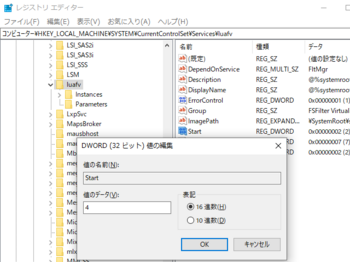
この値を変更する事でシステムログのエラーが出なくなる。
以上。
ただし、HOMEエディションの場合ローカルセキュリティポリシー自体が使えないため、Policy PlusというHOMEにも対応するフリーウエアのローカルポリシーエディタを使うか、レジストリを直接編集する必要があるらしい。
私は試していないので本当に可能かどうかは知らないが。
なお“Virtual Store”のおかげで上手く動作しない古いアプリケーションがそれなりにあるようなので、もしそういう事態に遭った場合は“Virtual Store”を無効にしてみると良いかもしれない。
Sakura Editor - サクラエディタ
https://sakura-editor.github.io/
Policy Plus
https://github.com/Fleex255/PolicyPlus
利用しているバージョンは 1.6.1.0。
現在最新のSakura Editorは Ver.2.4.1 だが、私はあえて1.6.1.0を利用している。
理由はテキストファイルを開いて文字のコピー&ペーストを行う場合、他のテキストファイルや他のアプリケーションにドラッグ&ドロップをすると1.6.0.1以前はコピーになるが、それ以降は移動になってしまうからだ。
まあそれはともかくSakura EditorのVer.1.6.1.0はかなり古く、2007年10月に公開されたもの。
その所為か、いつの頃からかWindowz10で使う場合に設定ファイルの内容が反映されなくなってしまった。
その問題を解決する方法をずっと探っていたが、今日、やっと解決に至った。
問題の原因は“Virtual Store”という機能。
これはWindowz 7からあったそうだが、この機能が問題になったのはここ1年程度の事だ。
(Windowz7で問題が出ていなかったのはUACを無効にしていたため。Windowz10の場合は理由が不明)
とにかくこの“Virtual Store”が編集した設定ファイルを勝手に別のところへ保存し、元の設定ファイルを書き換えてくれないために設定が反映されなくなったというわけだ。
ちなみに書き換えられた設定ファイルが保存される場所は
C:\Users\<ユーザー名>\AppData\Local\VirtualStore\Program Files (x86)\<アプリケーション名>
である。
というワケで“Virtual Store”を無効にする方法は以下。
1.ローカルセキュリティポリシーを開く(田 + R、secpol.msc [Enter])
2.ローカルポリシー → セキュリティオプション と開く
3.「ユーザーアカウント制御:各ユーザの場所へのファイルまたはレジストリの書き込みエラーを仮想化する」の項目を、有効から無効に変更する
4.レジストリエディタで以下のキーを開く
HKEY_LOCAL_MACHINE\SYSTEM\CurrentControlSet\Services\luafv
5.Start の値を4に変更する
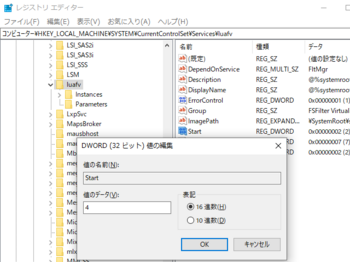
この値を変更する事でシステムログのエラーが出なくなる。
以上。
ただし、HOMEエディションの場合ローカルセキュリティポリシー自体が使えないため、Policy PlusというHOMEにも対応するフリーウエアのローカルポリシーエディタを使うか、レジストリを直接編集する必要があるらしい。
私は試していないので本当に可能かどうかは知らないが。
なお“Virtual Store”のおかげで上手く動作しない古いアプリケーションがそれなりにあるようなので、もしそういう事態に遭った場合は“Virtual Store”を無効にしてみると良いかもしれない。
Sakura Editor - サクラエディタ
https://sakura-editor.github.io/
Policy Plus
https://github.com/Fleex255/PolicyPlus
Windows10 20H2 [OS]
Windows 95の誕生から25年 [OS]
去る8月24日(現地時間)、米Micro$oft社がWindows 95の誕生25周年を記念する記事を掲載した。
Looking back?The 25th Anniversary of Windows 95
https://blogs.windows.com/windows-insider/2020/08/24/looking-back-the-25th-anniversary-of-windows-95/
・・・あれからもう四半世紀が過ぎたのか。
当時の私は、マスコミの煽りで興奮した日本国民が日本中でWindowz95を買い求めているニュース映像を冷めた目で見ていたものだ。※マスコミに日本人を煽らせたのは当然Micro$oftだと思う。
なにしろ、買い求める客の一部はパソコンすら持っていない人達で、さらにパソコンは持っていてもインストール出来ない機種だったりと、もうメチャクチャだったのだ。
ちなみに私は騒動が落ち着いてからWindowz95を買ったが、デバイスドライバの完成度があまりにも低くて不安定なため、使用を断念した記憶がある。
結局マトモに動くようになったのは買ってから半年以上過ぎた頃だったように思う。
また、Windowz95自体もあまり出来が良い物ではなかった。
とにかくリソース不足でよく落ちるし、デバイスドライバの問題で不具合が起きると修復が困難で、長くても数か月に一度クリーンインストールが必要だった。(まあアプリケーション側もバグが多かったという話もあるが・・・)
なので環境構築が終わって安定している環境を、MOにハードディスクの中身を全部コピーする事でバックアップ、問題が起きればそれを書き戻す、という事を良くやっていた。
だがしかし、それもWindowz95のリビジョンが上がるにしたがって安定性は向上。
特に“OSR2”と俗に呼ばれたものは完成度が高く、私はWindowz98が出るまでお世話になった。(他にもOSR2.1とか2.5なんかもあった気がする)
この頃にはメルコ(現BUFFALO)やIO-DATAなど、周辺機器を出していたところもデバイスドライバの品質が上がり、またPlug & Playによるハードウェア自動設定の普及(それまでハードウェアのIRQやDMA、ポートアドレスなどの設定変更は手動で行っていた)のおかげで格段にトラブルが減った事もWindowz95の安定に大きく寄与していた事は言うまでもない。
さらにレジストリに関する情報など、安定性向上の為のテクニックやノウハウが積み上げられ、それらが公開されていた事も大きい。
だがそれでも私のようなパワーユーザーは、使用期間が延びると不安定になるため再インストールを余儀なくされていたのだが。
とまあ、思い出話はこのくらいにしておこう。
とにかく、苦労が絶えなかったWindowz95は、販売が始まってから25年にもなる。
日本国内では確か11月からの発売だったと思うので、ほとんどの日本人にとってはあと数か月先の話しかもしれないが。
色々な意味で今年はWindowzの歴史の一区切りになる年だなぁ、と思った。
121年未来からやってきたWindows update [OS]
昨夜遅く、私の2nd PCに時期外れのWindows updateがやってきた。
起動したまま放置していたら突然画面が消え、何をしても復帰しないので強制電源オフから再起動すると、アップデートのメッセージが出ていたのだ。
そこでメッセージに従ってアップデート。
再起動後にアップデート履歴を確認するとこのような状態だった。
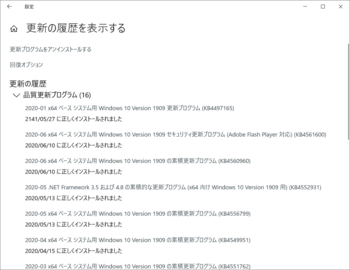
アップデートの日付に注目。
今から121年後の“2141/05/27”になっているとはどういう事か。
不信に思ってKB4497165を調べると、それはMicro$oftが2020年5月21日から配信されている「Intel製マイクロコードの更新プログラム」というものらしい。
KB4497165: Intel 製マイクロコードの更新プログラム
https://support.microsoft.com/ja-jp/help/4497165/kb4497165-intel-microcode-updates
だが私のパソコンはAMD製のシステムだ。
それなのに何故、Intelのマイクロコードが配信されるのか。
所詮はMicro$0ftクオリティという事か。
ついに来てしまったWindows 10 May 2020 Update [OS]
関係する各所ですでに報じられているように、今日、「Windows 10 May 2020 Update」の配信が始まってしまった。
毎回思うが、Windowz10のアップデートは一生来なくていい。
だが逃げられないので受け入れるしかない。
ついこの前、5月13日に配信されたWindows updateもバグだらけで不具合が多く出ている。
この状況で大型アップデートが受け入れられるのか?
答えはNOだ。
だがいつかは入れなければならない。
Windowzを使い続ける限り、そういう仕組みの中でなんとかやっていくしかない。
今回私は、とりあえずインストールイメージのisoファイルだけダウンロードした。
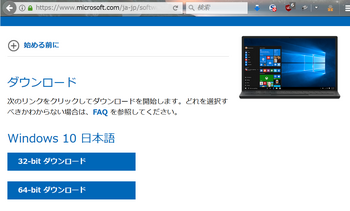
Water Foxのユーザーエージェントを変えて、isoファイルをダウンロードするページを出す。
まあ、ヒマを見てテストしようと思う。
追記:
すでに多くの不具合が報告されている模様。
インストールやアップデートには環境や重要なデータのバックアップを取るなど、細心の注意を払おう。
参考:
2020年5月のWindows update (Windowz10 1909用 KB4556799) の不具合情報
https://duckduckgo.com/?q=KB4556799+%E4%B8%8D%E5%85%B7%E5%90%88&ia=web
Windows10 May 2020 update の不具合情報
https://duckduckgo.com/?q=Windows10+May+2020+%E4%B8%8D%E5%85%B7%E5%90%88&ia=news
毎回思うが、Windowz10のアップデートは一生来なくていい。
だが逃げられないので受け入れるしかない。
ついこの前、5月13日に配信されたWindows updateもバグだらけで不具合が多く出ている。
この状況で大型アップデートが受け入れられるのか?
答えはNOだ。
だがいつかは入れなければならない。
Windowzを使い続ける限り、そういう仕組みの中でなんとかやっていくしかない。
今回私は、とりあえずインストールイメージのisoファイルだけダウンロードした。
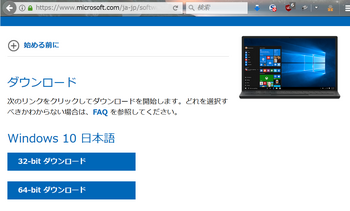
Water Foxのユーザーエージェントを変えて、isoファイルをダウンロードするページを出す。
まあ、ヒマを見てテストしようと思う。
追記:
すでに多くの不具合が報告されている模様。
インストールやアップデートには環境や重要なデータのバックアップを取るなど、細心の注意を払おう。
参考:
2020年5月のWindows update (Windowz10 1909用 KB4556799) の不具合情報
https://duckduckgo.com/?q=KB4556799+%E4%B8%8D%E5%85%B7%E5%90%88&ia=web
Windows10 May 2020 update の不具合情報
https://duckduckgo.com/?q=Windows10+May+2020+%E4%B8%8D%E5%85%B7%E5%90%88&ia=news
デスクトップから全てのファイルが消える問題への対処 [OS]
数日前の事。
「デスクトップからファイルが消えて仕事ができません!」
というトラブルの対処をいつも懇意にしてもらっている方から頼まれた。
現場へ駆けつけてみると、確かにデスクトップから一部のショートカットを省いて全てのファイルが消えている。
そこで誤操作を疑ってファイル群を探すも、早々にギブアップ。
この方の事務所にはバックアップ用のNASがあり、毎日差分バックアップを取っているため、バックアップからの復旧を試みる事にした。
が、総容量で100GB近いファイルが万単位であるので、コピーに時間がかかる。
ヒマなので前日の差分バックアップが保存されているフォルダを眺めていると、普段更新されるはずがない“Music”フォルダがバックアップに存在する事が目に付いた。
ピンと来てMusicフォルダを開くと、そこには“Desktop”フォルダがあった。
私はすぐにコピーを中断。
コピーされたファイルを全て消去して、MusicフォルダにあるDesktopフォルダの中身を、本来あるべき場所に移動した。
すると問題無く、デスクトップに存在すべき全てのファイルとフォルダが復旧された。
このようなケースは良くある誤操作で、デスクトップまるごとというケースは記憶に無いが、いつの間にか何かのフォルダが別の階層のフォルダの中に移動していた、という経験はいくつもある。
私は基本的にファイルやフォルダの移動やコピーを右クリックで操作する癖があるから、誤操作は少ないはず。しかしそれでも誤操作による意図しないファイルやフォルダの移動が起きてしまうのだ。
ましてやそれが、そういう事をまったく意識していない人がやらかせば、ある日突然仕事のファイルがすべて消えた、なんて事が起きるワケである。
問題解決した後、本人には誤操作の可能性を教えたが、元々勝手に消えたと思っている事から深く追及する事はしなかった。
しかしこの件で半日近くも書類仕事が滞っており、その間他の仕事を片付けていたとはいえいくらかの無駄な時間が発生している事から、仕事に影響が出ているはずだ。
なので、原因はともかく誤操作によるファイルやフォルダの移動を防ぐ手立てはないかと、私はその後色々調べてみた。
始めはフォルダのアクセス権などを操作して出来ないものかと思ったが、これがほぼ不可能らしい。
一部で出来たという情報もあり、具体的な方法も書かれていたが、NTFSのファイルシステムに対する理解が浅いと危険であると私は判断した。
なので他に何か無いかと探すと、「Alter DnD」というソフトウェアを発見。
これはエクスプローラのドラッグ&ドロップの制御を横取りして、「Alter DnD」で設定した動作を行うというもの。
設定出来る動作は以下のスクリーンショットの通りで、私は「右ボタンでドラッグしたように振る舞う」に設定。
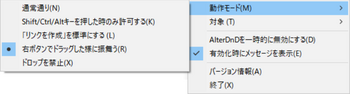
実際に使ってみると、左ボタンでドラッグ&ドロップしても必ず右クリックの時と同様にコンテキストメニューが出る。
これなら知らない内に移動させる事が防げるだろう。
というワケで、件の事務所内のパソコンには出来るだけ多くに「Alter DnD」を導入してもらうよう、お願いしようと思っている。
Alter DnD
https://duckduckgo.com/?q=Alter+DnD&ia=web
「デスクトップからファイルが消えて仕事ができません!」
というトラブルの対処をいつも懇意にしてもらっている方から頼まれた。
現場へ駆けつけてみると、確かにデスクトップから一部のショートカットを省いて全てのファイルが消えている。
そこで誤操作を疑ってファイル群を探すも、早々にギブアップ。
この方の事務所にはバックアップ用のNASがあり、毎日差分バックアップを取っているため、バックアップからの復旧を試みる事にした。
が、総容量で100GB近いファイルが万単位であるので、コピーに時間がかかる。
ヒマなので前日の差分バックアップが保存されているフォルダを眺めていると、普段更新されるはずがない“Music”フォルダがバックアップに存在する事が目に付いた。
ピンと来てMusicフォルダを開くと、そこには“Desktop”フォルダがあった。
私はすぐにコピーを中断。
コピーされたファイルを全て消去して、MusicフォルダにあるDesktopフォルダの中身を、本来あるべき場所に移動した。
すると問題無く、デスクトップに存在すべき全てのファイルとフォルダが復旧された。
このようなケースは良くある誤操作で、デスクトップまるごとというケースは記憶に無いが、いつの間にか何かのフォルダが別の階層のフォルダの中に移動していた、という経験はいくつもある。
私は基本的にファイルやフォルダの移動やコピーを右クリックで操作する癖があるから、誤操作は少ないはず。しかしそれでも誤操作による意図しないファイルやフォルダの移動が起きてしまうのだ。
ましてやそれが、そういう事をまったく意識していない人がやらかせば、ある日突然仕事のファイルがすべて消えた、なんて事が起きるワケである。
問題解決した後、本人には誤操作の可能性を教えたが、元々勝手に消えたと思っている事から深く追及する事はしなかった。
しかしこの件で半日近くも書類仕事が滞っており、その間他の仕事を片付けていたとはいえいくらかの無駄な時間が発生している事から、仕事に影響が出ているはずだ。
なので、原因はともかく誤操作によるファイルやフォルダの移動を防ぐ手立てはないかと、私はその後色々調べてみた。
始めはフォルダのアクセス権などを操作して出来ないものかと思ったが、これがほぼ不可能らしい。
一部で出来たという情報もあり、具体的な方法も書かれていたが、NTFSのファイルシステムに対する理解が浅いと危険であると私は判断した。
なので他に何か無いかと探すと、「Alter DnD」というソフトウェアを発見。
これはエクスプローラのドラッグ&ドロップの制御を横取りして、「Alter DnD」で設定した動作を行うというもの。
設定出来る動作は以下のスクリーンショットの通りで、私は「右ボタンでドラッグしたように振る舞う」に設定。
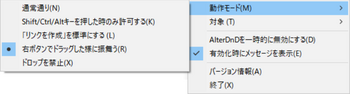
実際に使ってみると、左ボタンでドラッグ&ドロップしても必ず右クリックの時と同様にコンテキストメニューが出る。
これなら知らない内に移動させる事が防げるだろう。
というワケで、件の事務所内のパソコンには出来るだけ多くに「Alter DnD」を導入してもらうよう、お願いしようと思っている。
Alter DnD
https://duckduckgo.com/?q=Alter+DnD&ia=web
Windows7の延長サポートが終了 [OS]
2009年9月に登場したWindowz7の延長サポートが、現地時間の1月14日(日本時間1月15日)のWindows update提供を最後に終了した。
今後は企業向けの有償のサポートを省き、セキュリティや不具合のアップデートが提供されなくなる。
十年余り続いた歴史に、事実上の幕が下りた形だ。
以下に最後のアップデートを記す。
・KB4536952 Windows7 サービススタック更新プログラム
最初にコレを適用しておく。
・KB4534314 Windows 7 向けセキュリティのみの品質更新プログラム
・KB4534251 Windows 7 用 Internet Explorer 11 の累積的なセキュリティ更新プログラム
以上。
なお、昨年12月と今年1月のアップデートを適用すると、以下のメッセージが出る。
「お使いのWindows7のサポートは終了しています」
このメッセージは、メッセージ左下の“今後、このメッセージを表示しない”という部分をクリックする事で表示されなくなるが、タスクスケジューラの設定を変更する事でも非表示にする事が可能だ。
方法は、マイコンピュータを右クリックすると出るメニューより「管理」を選び、「タスクスケジューラ」→「Microsoft」 → 「Windows」 → 「Setup」と開くと、「EOSNotify」と「EOSNotify2」があるのでこれらを無効化すれば良い。
1/24追記
Micro$oftは最後まで期待を裏切らない。
サポート終了のWindows 7、最終アップデートで壁紙が消える不具合発生
https://pc.watch.impress.co.jp/docs/news/1230923.html
今後は企業向けの有償のサポートを省き、セキュリティや不具合のアップデートが提供されなくなる。
十年余り続いた歴史に、事実上の幕が下りた形だ。
以下に最後のアップデートを記す。
・KB4536952 Windows7 サービススタック更新プログラム
最初にコレを適用しておく。
・KB4534314 Windows 7 向けセキュリティのみの品質更新プログラム
・KB4534251 Windows 7 用 Internet Explorer 11 の累積的なセキュリティ更新プログラム
以上。
なお、昨年12月と今年1月のアップデートを適用すると、以下のメッセージが出る。
「お使いのWindows7のサポートは終了しています」
このメッセージは、メッセージ左下の“今後、このメッセージを表示しない”という部分をクリックする事で表示されなくなるが、タスクスケジューラの設定を変更する事でも非表示にする事が可能だ。
方法は、マイコンピュータを右クリックすると出るメニューより「管理」を選び、「タスクスケジューラ」→「Microsoft」 → 「Windows」 → 「Setup」と開くと、「EOSNotify」と「EOSNotify2」があるのでこれらを無効化すれば良い。
1/24追記
Micro$oftは最後まで期待を裏切らない。
サポート終了のWindows 7、最終アップデートで壁紙が消える不具合発生
https://pc.watch.impress.co.jp/docs/news/1230923.html
Windows10への移行でファイルが消える可能性の話 [OS]
最近ロクに記事を書いていないにも関わらず、アクセスランキングがやけに高いなァと思っていたら。
Windowz7のサポート終了が迫っているため、Windowz10への移行に伴って心配する人が多いのか「LFSの問題でファイルが消える」という記事に多くのアクセスがある事に気付いた。
Windows 8以降はLFSのバージョン違いでファイルが消える場合がある
https://17inch.blog.ss-blog.jp/2015-08-23
某Web上の質問サイトでは、この記事へのリンクまで張ってあるようだ。
だがこの記事は古く現在の状況に少し合わない部分があるため、要点をまとめようと思う。
要点は以下の通り。
・NTFSフォーマットされたストレージを、一旦Windowz10のパソコンに接続した後に
Windowz7以前のパソコンに接続するとファイルが消える場合がある。
・NTFSフォーマットされている可能性があるデバイスは以下の物。
ハードディスク、SSD、USBメモリ、SDカード類(場合によってはコンパクトフラッシュも)
・付け外し時に起きるため、USBやIEEE1394等で接続するリムーバブルデバイスで起きやすい
・ATAやSATA接続の、パソコン内蔵ドライブでも起きる可能性はある
・リムーバブルデバイスの場合は正しい手順で外せば起きない
・より安全を求めるならWindowz10の「高速スタートアップ」を無効にする
以上。
何故この問題が起きるのか、という事が知りたければ、私が過去に書いた記事を読むか、検索で調べてみれば良い。
まあなんにせよ、大切なデータは必ずバックアップを取る事。
また、バックアップしたデータの保管方法はそれにふさわしい方法で行う事。出来ればNAS等でミラーリングなどを使い二重にデータを保存したい。※NASなら絶対安全、とは言えない事に注意。NASも壊れる時は壊れる。
とにかくバックアップだけは、絶対にやっておくべきだと断言する。
Windowz10への移行は、必ずデータのバックアップ(パソコン内部のデータだけでなくUSBメモリ等も)を取ってから実行しよう。
Windowz7のサポート終了が迫っているため、Windowz10への移行に伴って心配する人が多いのか「LFSの問題でファイルが消える」という記事に多くのアクセスがある事に気付いた。
Windows 8以降はLFSのバージョン違いでファイルが消える場合がある
https://17inch.blog.ss-blog.jp/2015-08-23
某Web上の質問サイトでは、この記事へのリンクまで張ってあるようだ。
だがこの記事は古く現在の状況に少し合わない部分があるため、要点をまとめようと思う。
要点は以下の通り。
・NTFSフォーマットされたストレージを、一旦Windowz10のパソコンに接続した後に
Windowz7以前のパソコンに接続するとファイルが消える場合がある。
・NTFSフォーマットされている可能性があるデバイスは以下の物。
ハードディスク、SSD、USBメモリ、SDカード類(場合によってはコンパクトフラッシュも)
・付け外し時に起きるため、USBやIEEE1394等で接続するリムーバブルデバイスで起きやすい
・ATAやSATA接続の、パソコン内蔵ドライブでも起きる可能性はある
・リムーバブルデバイスの場合は正しい手順で外せば起きない
・より安全を求めるならWindowz10の「高速スタートアップ」を無効にする
以上。
何故この問題が起きるのか、という事が知りたければ、私が過去に書いた記事を読むか、検索で調べてみれば良い。
まあなんにせよ、大切なデータは必ずバックアップを取る事。
また、バックアップしたデータの保管方法はそれにふさわしい方法で行う事。出来ればNAS等でミラーリングなどを使い二重にデータを保存したい。※NASなら絶対安全、とは言えない事に注意。NASも壊れる時は壊れる。
とにかくバックアップだけは、絶対にやっておくべきだと断言する。
Windowz10への移行は、必ずデータのバックアップ(パソコン内部のデータだけでなくUSBメモリ等も)を取ってから実行しよう。
Windows10 1909をインストールした [OS]
日本時間の今日、Windowz10の新しいバージョンである“1909”が一般公開された。
事前情報では1903のBugFixが主のアップデートになるという事で、私にとってはうれしいアップデートだ。
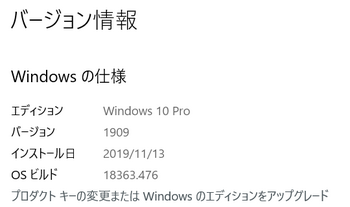
アップデート後のバージョン表記。
そこで早速isoファイルをダウンロード。
(アップデートにisoファイルを必要とする理由についての説明は省く。)
私のブラウザはユーザーエージェントがLinuxになっているため、Windowz10のダウンロードサイトで直接isoファイルをダウンロードが出来るのだが、32bit版はダウンロード成功するのに何故か64bit版だけが途中でダウンロード失敗となる。
仕方がないのでメディアクリエイションツールをダウンロード、ついでにUSBメモリのインストールメディアを作成した。
USBメモリのインストールメディア作成後、いつもテストに使っている1903の入ったパソコンにUSBメモリからインストール。
アップデートには30分以上かかったが問題なく終了した。
アップデートが終わったらいつもの検査だ。
まず初めに行ったのはプライバシーの設定を確認する事。
最近は大型アップデートでも初期化される事があまり無い項目だが、今回も初期化されてはいなかった。
次に見たのは高速スタートアップ。
これも過去には毎回初期化されていたが、やはり最近は初期化されなくなった項目である。
そして電源オプションを開いてみると、やはり初期化されてはいなかった。
他の設定については、“W10custom”というツールを起動して確認。
初期化されている項目はチェックボックスが外れているので見ると、「サービス」タブ、「タスク」タブ、「ネットワーク」タブの3つが全て初期化され、他は「Windows update」タブの“更新プログラムをインターネット上で共有しない”という項目のチェックが外れていた。
当然これら全てを元通りに戻すため、「簡易設定」タブのおすすめ設定ボタンをクリックして戻した。
他に気付いた事は、ネットワークの共有設定。
これらも毎回初期化されるので見ると、今回も初期化されていた。
もちろんこれらも全て、元に戻す作業を行った。
まあそんな感じで、自分の環境における設定変更の内容はいつも通り初期化された項目が多く、変更された項目がないか調べて元に戻す作業が面倒に思った。
後はアプリケーションプログラムの動作確認と、ハードウェア周りで問題が無いか調べる作業が残っているが、これらは使いながら確認しようと思う。
事前情報では1903のBugFixが主のアップデートになるという事で、私にとってはうれしいアップデートだ。
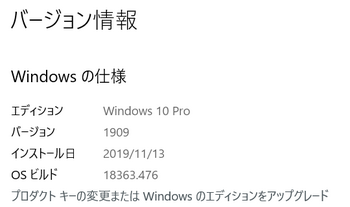
アップデート後のバージョン表記。
そこで早速isoファイルをダウンロード。
(アップデートにisoファイルを必要とする理由についての説明は省く。)
私のブラウザはユーザーエージェントがLinuxになっているため、Windowz10のダウンロードサイトで直接isoファイルをダウンロードが出来るのだが、32bit版はダウンロード成功するのに何故か64bit版だけが途中でダウンロード失敗となる。
仕方がないのでメディアクリエイションツールをダウンロード、ついでにUSBメモリのインストールメディアを作成した。
USBメモリのインストールメディア作成後、いつもテストに使っている1903の入ったパソコンにUSBメモリからインストール。
アップデートには30分以上かかったが問題なく終了した。
アップデートが終わったらいつもの検査だ。
まず初めに行ったのはプライバシーの設定を確認する事。
最近は大型アップデートでも初期化される事があまり無い項目だが、今回も初期化されてはいなかった。
次に見たのは高速スタートアップ。
これも過去には毎回初期化されていたが、やはり最近は初期化されなくなった項目である。
そして電源オプションを開いてみると、やはり初期化されてはいなかった。
他の設定については、“W10custom”というツールを起動して確認。
初期化されている項目はチェックボックスが外れているので見ると、「サービス」タブ、「タスク」タブ、「ネットワーク」タブの3つが全て初期化され、他は「Windows update」タブの“更新プログラムをインターネット上で共有しない”という項目のチェックが外れていた。
当然これら全てを元通りに戻すため、「簡易設定」タブのおすすめ設定ボタンをクリックして戻した。
他に気付いた事は、ネットワークの共有設定。
これらも毎回初期化されるので見ると、今回も初期化されていた。
もちろんこれらも全て、元に戻す作業を行った。
まあそんな感じで、自分の環境における設定変更の内容はいつも通り初期化された項目が多く、変更された項目がないか調べて元に戻す作業が面倒に思った。
後はアプリケーションプログラムの動作確認と、ハードウェア周りで問題が無いか調べる作業が残っているが、これらは使いながら確認しようと思う。
突然重くなったと思ったら [OS]
知人から預かって作業中のパソコンの動作が、突然重くなった。
OSはWindowz10 Pro 64bit 1809。
作業を中断してタスクマネージャを出そうとしても反応せず、再起動すら出来ない。
(当然のように設定アプリも開けない)
仕方がないのでしばらく放置していると、先ほどクリックした再起動が実行に移された。
とにかくWindowzが何をしているのか把握できないので再起動。
が、再起動も途中で止まる。
そのまま30分ほど放置してもそのままなので、電源スイッチ長押しでの強制シャットダウンを行った。
その後正常に起動し、設定を開いて怪しいと思っていたWindows updateを開くと。
勝手に始まっていた、1903へのアップデートを確認。
なるほど、やはりそうか。
しかし止めようにも止まらず、そのままアップデートするしかなかった。
方法はあるかもしれないが、調べるよりも小一時間ほど放置してその間に他の作業を進めた方が建設的だと思ったからだ。
まあなんにせよ、Windowzは本当にロクデモないな!!
Windows10 1903はダメ過ぎたが、1909は多少マシかもしれない [OS]
現在私は、テスト環境でWindowz10 1903を利用している。
だが、メインPCを始め、私が管理する全ての環境は1809のままだ。
理由は1903が不安定だから。
安定しているはずの環境で、不定期に、症状もバラバラのトラブルが起きる。(特に10月のWindows update後に酷い)
致命的なのはBSoDがたまに発生する事。
パソコンの構成によってこういった問題は出る物もあれば出ない物もあるが、1809の時はまったく問題が無かった環境でコレでは使う気になれない。
が、そうこうしている内に次のバージョン(1909)の話題が増えてきた。
1909に関しては品質向上が主であるというアナウンスがMicro$oft(以降M$)より出ているが、実際はどうなのか。
「Windows 10 バージョン1909」で開発者が知っておくべきこと--MSが説明
https://japan.zdnet.com/article/35144136/
この記事では、1909へのアップデートに対して特にすべき事は無い、とM$は言っている。
私はこの言葉を信じたいが、これまで散々裏切られて来た経験が警戒心を無くす事を許さない。
Windowz10は2015年に出てから新しいバージョンが出る度に品質が落ち続けている。
直近の1903や、その前の1809は酷いものだった。(1809はその後かなりマシになったが)
まあそれでも、品質向上に力を注いで新機能などは無いらしいので、1903よりは多少マシかもしれない。
いずれにせよ、1909の導入には慎重にならざるを得ない。
Windows10で回復パーティションを作る [OS]
知人に頼まれてHPの「15-db0000」というノートパソコンのセットアップを行った。
ブツはHDDモデルで、このHDDをSSDに交換するという作業も発生したのだが、交換時のクローン作業で何故か回復パーティションが上手くコピー出来なかった。
仕方なしにそのまま交換して、Windowz10のセットアップを行ったのだが。
一通り作業を終わって回復ドライブを作成しようとした時、こんなメッセージが。
「このPCでは回復ドライブを作成できません」
どうやら回復パーティションが無いと作成出来ないらしい。
そこでダメなら作るしかないと、回復パーティションを作成する事にした。
参考にした情報源はココ。
Windows 10の回復パーティションを新しく作る (情報を残してくれる方々には感謝)
https://decomo.info/wiki/pc/windows_create_recovery_partition
なお、回復パーティションの作成にはDiskpartによるパーティション操作が必要なのだが、私はDiskpartの使い方をまったく理解していないため、SSDに対してパーティションの分割と新規作成は“Minitool Partition Wizard”を利用し、Windowzの“Diskの管理”でNTFSにフォーマット、ドライブレターを“Q”(ドライブレターは確実にそれとわかるものならなんでも良い)に設定してからDiskpartによる操作を行った。
以下、実際に行った内容。
1. SSDに回復パーティション用のパーティションを作成
Minitool Partition Wizardを使ってパーティションの分割、新規作成をした後、
NTFSでフォーマット、ドライブレターを与える。(私は“Q”にした)
2. コマンドプロンプトを管理者で立ち上げて、Diskpartを実行。
3. Diskpartで以下のコマンドを実行する。
select disk 0
list partition (作成した回復パーティションの番号を確認)
select partition x (xは回復パーティションの番号を指定)
set id="de94bba4-06d1-4d40-a16a-bfd50179d6ac"
gpt attributes=0x8000000000000001
※ここでexitコマンドを実行しDiskpartを終了。
4. 元HDDの回復パーティションから「Winre.wim」をUSBメモリにコピー。
(回復パーティションは非表示なので、“Minitool Partition Wizard”で
ドライブレターを与えてからコピーする。)
5. 「Winre.wim」の入ったUSBメモリから、作成した回復パーティションに
「Winre.wim」をコピー。
xcopy /h x:\Winre.wim Q:\Recovery\WindowsRE
(ドライブレターxはUSBメモリのドライブレター)
6. 回復環境を無効にする。
reagentc /disable
7. 作成した回復パーティションをWindowzに登録。
reagentc /setreimage /path Q:\Recovery\WindowsRE /target C:\Windows
8. 回復環境を有効化。
reagentc /enable
9. 一応ちゃんと出来ているか確認する。
reagentc /info
10. 作成した回復パーティションを“Minitool Partition Wizard”で隠し属性に変更。
以上、この作業の後に改めて回復ドライブの作成を行ったところ、無事に作成する事が出来た。
ちなみにパーティションの非表示をどうにかする作業は、参考にしたWikiではコマンドプロンプトで行っていたが、私の場合は上手くいかなかったのであえて“Minitool Partition Wizard”で行っている。
まあとにかく、無事に回復ドライブの作成が出来てヨカッタ。
回復ドライブなど作らないし、Windowzがおかしくなったらサクっと再インストールする、という人にはまったく意味の無い作業だが。
私が検索したところ、私のようなケースに該当する情報がすぐには発見出来なかったので、記事にした。
このような情報は必要とされない事が一番良いのだが・・・
Windows10への移行作業 [OS]
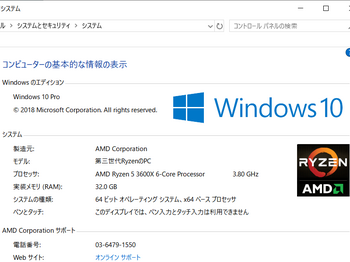
3連休を利用して、メインPCの環境をWindowz7からWindowz10へ移行した。
本当ならば年内はWindowz7のままで居ようと思っていたのだが、先日のUSBドライバインストールからコールドブート時に必ずブートに失敗する(その後セーフモード移行メニューが出るのでそのまま起動させれば問題なく起動したが)ので、予定を早める事にした。
まあ、年明け早々から面倒な作業をするのは避けた方が良いという判断もあっての事だが。
というわけで、連休の日曜日にアップグレードという形でWindowz10をインストール。
これは当然に成功して、日曜日と月曜日の二日間に渡ってデバイスドライバの入れ替えや、アップグレードに伴う各種設定のリセット及び関連付けの強制的なMicro$oft製アプリケーションへの移動の修正、それからアプリケーションの互換性チェックを行った。
デバイスドライバの入れ替えは環境にもよるが、アップグレード時に自動で切り替わるものもあればそうではないものがあるので、後者については手動でWindowz10に対応したドライバに変えなければならない。
また古いデバイスでWindowz10に対応するドライバが無い場合、代替え方法を考える必要がある。具体的にはデバイス自体を新しいものに買い替えるか、デバイスを買い替えずにドライバの方をなんとかして使いまわすかだが、私の場合は古いスキャナがこれに該当し、後者の方法で対処した。
デバイスドライバの問題が解決すると、次は各種設定のリセット及び関連付けの修正だ。
これも環境に依るので詳細は省くが、OSの設定は各種ツールやレジストリエディタ等で修正。
関連付け等はデフォルトのブラウザを強制的にWaterFoxにしたり、PDFを開くアプリケーションをEdgeからSumatora PDFに変更したり、各種メディアファイルを開くアプリケーションをそれぞれWindowz7の時に使っていたものに変更するなど、とても手間のかかる作業だった。
アップグレードなのだからそこは元のままにすべきだと思うが、そこはMicro$oftなのである。
これらが終わると、次はアプリケーションの互換性問題への対処だ。
私の場合は幸いにも、動作に問題が出た物はWindowz10に対応したバージョンが出ていて、それらはアップデートする事で問題なく利用出来る様になった。
が、一部の古いアプリケーションは動作そのものには問題が無くとも、「高 DPI デバイスでの Windows のスケーリングの問題」というものが出て使い辛くなった。
どう使い辛くなったのかというと、UIが拡大されて表示がボヤけるのだ。
文字のフォントは言うに及ばず、窓の枠線までもがソフトフォーカスがかかったようになる。
もし私が4Kディスプレイなど使わず、フルHDで24インチ程度のディスプレイを使っていたのならばこのような問題は出なかったが、4Kディスプレイ等で拡大機能を使う(私の場合125%で使っている)とWindowz10では強制的にアプリケーションのUIが拡大がされるためにこのような問題が出たのだ。
Windowz7ではOSのUIは拡大されるがアプリケーションは拡大されなかったが、Windowz10ではどうしてこんな事になるのだろうか。
この問題は実行ファイルのプロパティで互換性の設定を「高 DPI スケール設定の上書き」にチェックを入れておけば解決するため、普段使う事が多い全てのアプリケーションの実行ファイルにこの設定を行った。
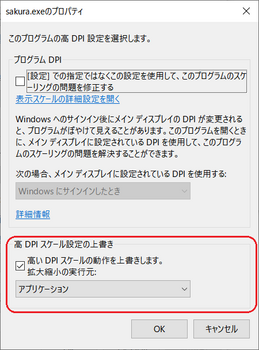
というわけで今回はここまで。
次回この件で記事を書く時は、OS側の設定等でWindowz7の時には不要だった事を書こうと思う。
以前のアプリまたはプログラムを Windows 10 で使用する
https://support.microsoft.com/ja-jp/help/15078/windows-10-make-older-apps-or-programs-compatible
Windows10 1903でCPU使用率が異常 [OS]
Micro$oftがまたやらかした。
8月30日に出た累積アップデートKB4512941を適用すると、CPUの使用率が異常に上がるという。
Windows 10で累積アップデート適用後にCPU使用率急上昇の不具合発生か
https://pc.watch.impress.co.jp/docs/news/1204712.html
当然に私のテスト環境も適用していたのでCPU使用率を確認してみると。
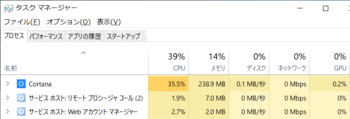
このようにコルタナが暴走している。
(ついでに関連するサービスも無駄にCPUパワーを食っている。)
私にはまったく不要な機能を私に断りもなく入れておいて、しかも勝手に暴走させるとは。
さすがはMicro$oftだ。
そこで即座に問題となっているアップデートを削除した。
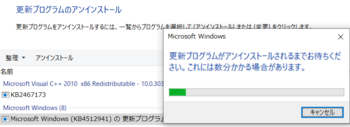
削除後はCPU使用率も元通りになりスッキリ。
さて、今月のWindows updateまでに修正されるだろうか。
Windows10 19H1が一般公開される [OS]
※Windows10の大型アップデートはバックアップ等十分な準備の後で!!
今日、ついに来てしまった。来なくても良いWindowz10の大型アップデートが。
Windows 10 May 2019 Update が利用可能になりました
https://www.microsoft.com/ja-jp/software-download/windows10
コイツの変更点は以下の記事が詳しい。
次期Windows 10最新動向:リリース秒読みの「19H1」はこう変わる
https://www.atmarkit.co.jp/ait/articles/1904/01/news025.html
大幅にテコ入れされた“Windows Update”
https://forest.watch.impress.co.jp/docs/shseri/win10may2019/1182581.html
というわけで、とりあえず現在RS5が動作するテスト環境を19H1にアップデートしてみた。
アップグレードが終わり、最初に気付くのは標準の壁紙が変わった事。
元々窓の輪郭が光っている壁紙から変更していなかったが、これがデザインはそのままに色が明るくなっていた。

次に確認した事はWindowz10の各種設定。
これらは、少なくともWindowz10のUIから変更するものについては以前の設定が保たれているようだった。プライバシーや電源の設定が保たれているだけで何かほっとした感じがするが、こんなのは当たり前の事だ。
一方で設定変更ツールやコマンドプロンプトから変更する設定については、かなり元に戻されているようだ。
私は「w10custom」と「Meiryo UIも大っきらい!!」いうツールを利用しているが、前者の分は約半分が元に戻され、後者のUIフォントは全て戻されていたため、全て設定をやりなおした。
それから19H1はこれまで削除出来なかったプリインストールアプリが一部削除出来るとの事で、以前から消したかったアプリを消す作業を行ったところ、消したい物はほとんど消す事が出来なかった。
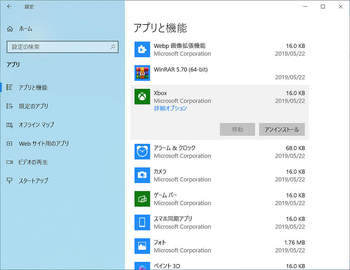
まあ、XBOXが消えただけでもヨシとしよう。
以上、テスト環境は極めてシンプルな構成であるからか、こうした作業中になんらかの問題が出るという事もなく、安定していた。
ただしWeb上ではすでに多くの不具合が確認されているようで、主にハードウェアやデバイスドライバ、そして一部のアプリケーションで不具合が出ているようだ。
【アプデ/10】 Win10 v1903、既に多数の既知の不具合がリストアップ
http://blog.livedoor.jp/nichepcgamer/archives/1074783270.html
こうした事を考えると、不用意に自分でアップグレードする事はやめた方が賢明だと思う。
今後は当分の間、自分自身のテスト環境を使いながら情報収集に努めるつもりである。
勝手に設定を変えるWin10に悩まされる [OS]
今日、知人のノートPCの調子がおかしいと連絡を受けたので診たのだが。
問題はBluetooth接続のマウスが動かないとの事。
デバイスマネージャを見るとBluetoothが動作していない。
件のBluetoothは「Intel 7260 Wi-Fiアダプタ」に内蔵されているBluetoothだ。
原因をネット検索で調べると、ここ数ヶ月のWindows updateによってデバイスドライバの互換性に問題が出ているようで、Bluetoothのドライバを20.50よりも新しいものにする必要があるという。
最近の Windows Update をインストールした後に Intel Wireless Bluetooth ドライバ が動作しなくなった
また、Bluetoothのみドライバを新しいものにするとWi-Fiのドライバと互換性問題で動作しなくなるという問題もあって、Wi-Fiのドライバも20.50以降にする必要があるが、確認するとBluetoothは新しいものに更新されていたが、Wi-Fiのドライバが古い状態だった。※Intelから最新のドライバ(21.0)を入手してアップデートすると、7260の場合Wi-Fiのみ19.xxのままアップデートしない。
これらをデバイスマネージャからアップデートすると、すでに最新になっているためアップデートしない、という結果になる。
そこでノートPCのメーカーサポートページを見ると20.xxのドライバがあったのでダウンロードして当てたのだが、どうにも症状が変わらない。
Micro$oftの説明にはコールドブートが必要とあるので一度電源を切ったが、それでもダメだった。(何故コールドブートが必要かというと、調子の悪いデバイスそのものの電源を一度完全に落して、デバイス内部のデータも完全に消去する必要があるからだ。)
このノートPC(HP ENVY 13)は過去に私が電源設定を変更し、高速スタートアップを切っていた。だから、シャットダウンした後に電源ボタンで電源を入れることでコールドブートするはず。
何かおかしいと思って電源の設定を見直すと、予想通り高速スタートアップが有効になっていた。
これが有効だとシャットダウン時に事実上のスリープとなるため、電源を入れても各デバイスの設定情報がシャットダウン前の情報に書き戻され、調子が悪いまま起動してしまう。そして再起動ではコールドブートにならないから、どうやっても調子が悪いままなのだ。
一体何時、設定が変更されたのだろうか。他にも設定が勝手に変わったところを探すとプライバシーの設定が大部分標準の設定に戻されていた。
これらを全て元に戻し、シャットダウン。その後に電源を入れたところ、Bluetoothは無事に機能を回復、マウスも動作するようになった。
それにしても、それまで調子良く動いていたものがアップデートでダメになるというのはどうなのかと。Micro$oftのアップデートとはパソコンを使えなくするアップデートが多すぎる。
そのうえ電源の設定まで勝手に変えるとは。
この手の問題はWindowz10が出た当初からずっと直っていない。
Windowz10は本当に、過去最低のOSだと思う。
今後のWindows10大型アップデートの注意点 [OS]
以下の記事によると、今月来る予定であるWindowz10の大型アップデートについて、大変重要な注意が書かれている。
Windows 10次期大型アップデート「May 2019 Update」での注意点とChromium Edgeの最新動向
https://www.itmedia.co.jp/pcuser/articles/1905/10/news059.html
注意の内容は
“アップデートの時、USB接続のストレージやSDカードを必ず外せ”
という事。
ちなみに「USB接続のストレージ」というのは以下のものが考えられる。
・USBメモリ
・USBに接続された外付けハードディスク
・PC本体のスロット或いはカードリーダーに刺さっているSDカード類
・プリンタのUSB又はカードスロットに刺さったUSBメモリ及びSDカード類
※SDカード類というのはMMCやメモリースティック等も含むという意味
以上。(他にもまだあるかもしれないが)
これまでこうしたデバイスが存在しても、滞りなくアップデートは終了していた。
だが、これまでと同じつもりで「May 2019 Update」を入れようとすると、“「This PC can't be upgraded to Windows 10.」と表示されて動作が終了する”(ITmediaの記事より引用)という。
何故こんな仕組みが追加されたのか。
それは“アップグレード前後でこれら外部ドライブの「ドライブレター(DドライブやEドライブのような表記)」が変化することに由来する”という事らしい。
恐らくドライブレターの変化によって、Windowzのインストーラが誤動作するようなケースがあるからだろう。
USBメモリのインストールメディアを利用する場合にはどうなのかという疑問はあるが
実をいうと、USB接続のストレージが存在するためにWindowzのインストールに失敗するという例を、Windowz7の頃に私自身経験している。もう10年ほど前になるが、その時は友人がWindowz7の新規インストールを行なったところ、途中からどうやってもエラーで進まなくなるという問題が発生して、原因はパソコンに刺しっぱなしにしていたUSBメモリだった。
インストール中に再起動した際、USBメモリに“ドライブレター C:”が割り当てられた事がエラーを引き起こしていたと記憶している。
というわけで、今後大型アップデートをインストールする場合には、USB接続のストレージが存在する場合必ずエラーで止まるという仕様となったWindowz10。
私が管理するパソコンには何台か、USBメモリやSDカードを刺しっぱなしが前提で運用しているモノがある。
これから大型アップデートする時にこの事を忘れて、アップデート失敗という愚を犯さないように注意しようと思う。
KB4493132はProfessionalには来ないらしい [OS]
今日は毎月恒例のWindows updateの日。
Windowz10はこれもまた毎月恒例の※不具合付きだが、Micro$oftのセキュリティチームによると最大深刻度は「緊急」との事で、アップデートしないわけにはいかない。
※IE上でアプリケーションを実行出来なくなる不具合との事で、対象となる人は限られるが、影響は大きい。
ところで、来年一月に延長サポートの切れるWindowz7には、今月のアップデートでKB4493132というアップデートプログラムが配信されるという。
Windows 7 SP1 のサポートの通知
https://support.microsoft.com/ja-jp/help/4493132/windows-7-update-kb4493132
このアップデートプログラムは“Windows10への移行を促す”ためのもので、先月には予告されていたものだ。
Windows 7にWindows 10への移行を促す通知が表示されるように ~4月より実施
https://forest.watch.impress.co.jp/docs/news/1174508.html
要するにサポート切れを知らない、或いは知っていても無視している人に対するおせっかいである。
だが、Micro$oftによるとこのアップデートはProfessionalやEnterprise エディションには配信されないという。
事実上その辺の家電店等でパソコンを買っている人に多い、Homeエディションのパソコンにのみ配信されるようだ。
私はまたかつての“勝手にアップグレード騒動”の時のような対策が必要になるかと思ったが、少なくとも私の場合いらぬ心配であったようだ。
また、移行を促すメッセージも表示出来なくする事は特に難しいという事もなさそうなので、Homeエディションを使っている人も表示されないように設定すれば良いようだ。
まあ、あの騒動ではMicro$oftも少しは反省したという事か。
2019 年 4 月のセキュリティ更新プログラム (月例)
https://blogs.technet.microsoft.com/jpsecurity/2019/04/10/201904-security-updates/
Windowz10はこれもまた毎月恒例の※不具合付きだが、Micro$oftのセキュリティチームによると最大深刻度は「緊急」との事で、アップデートしないわけにはいかない。
※IE上でアプリケーションを実行出来なくなる不具合との事で、対象となる人は限られるが、影響は大きい。
ところで、来年一月に延長サポートの切れるWindowz7には、今月のアップデートでKB4493132というアップデートプログラムが配信されるという。
Windows 7 SP1 のサポートの通知
https://support.microsoft.com/ja-jp/help/4493132/windows-7-update-kb4493132
このアップデートプログラムは“Windows10への移行を促す”ためのもので、先月には予告されていたものだ。
Windows 7にWindows 10への移行を促す通知が表示されるように ~4月より実施
https://forest.watch.impress.co.jp/docs/news/1174508.html
要するにサポート切れを知らない、或いは知っていても無視している人に対するおせっかいである。
だが、Micro$oftによるとこのアップデートはProfessionalやEnterprise エディションには配信されないという。
事実上その辺の家電店等でパソコンを買っている人に多い、Homeエディションのパソコンにのみ配信されるようだ。
私はまたかつての“勝手にアップグレード騒動”の時のような対策が必要になるかと思ったが、少なくとも私の場合いらぬ心配であったようだ。
また、移行を促すメッセージも表示出来なくする事は特に難しいという事もなさそうなので、Homeエディションを使っている人も表示されないように設定すれば良いようだ。
まあ、あの騒動ではMicro$oftも少しは反省したという事か。
2019 年 4 月のセキュリティ更新プログラム (月例)
https://blogs.technet.microsoft.com/jpsecurity/2019/04/10/201904-security-updates/
Windows 10大型アップデートに変化が [OS]
正直眉唾ものとしか思えないが、Micro$oftはWindowz10の半年に一度来る大型アップデートに関する方針を“多少”変更したようだ。
Windows 10の大型アップデートが配信ポリシー変更、より安全快適を目指す
https://www.itmedia.co.jp/pcuser/articles/1904/05/news079.html
この記事によると、直近の大型アップデートは5月後半となる。
前回の大型アップデートは昨年10月だったから、その半年後は4月になるが約一月延びた形だ。
また、これまでアップデートリリース直前のバージョンに対するテスト期間が有って無いような短さだったものが、多少伸びてそれまでの倍以上になるらしい。(驚く事にプレリリース版最終ビルドのテスト期間は、いままで1~2週間しかなかったらしい)
まぁその程度で何か変化が出るとは到底思えないが、例えこれまで2週間だった最終テスト期間が一月以上になっただけとはいえ、何も無いよりはマシだと思いたい。個人的には、Windowz10の規模を考えたら短くても1年以上のテスト期間が必要だと思う。
どれだけテストを重ねたところで、世界中の様々な自然・社会・利用方法等無限の組み合わせがある環境の中、億単位の人が使っているハード・ソフトウェア環境全てで問題が出ないようにする事は不可能、と言ってしまえばそれまでだが。
そしてこれとは別に、大型アップデート時のアップデートはセキュリティと機能のアップデートが分離するという。
これは素直に歓迎出来る事で、私ならば永遠にセキュリティアップデートだけで済ませたいと思う(とはいえそれは無理のようだが)。
これに伴い、Windowz10の古いビルドがサポート期限切れに近付くと(以下記事から引用)
「“Download and install”の項目が出現し、個別にアップデート対応が可能」
となるようだ。
一方でHomeエディションの場合、これまで「サーチ&デストロイ」状態だったアップデートが「35日の猶予期間」を設けられるという。
とはいえ、この変更が一般の消費者に対してどれほどの変化をもたらすのか。
私にはほとんどゼロだ、と断言できる。
何故なら一般消費者のほとんどは、Windowzのアップデートなど意識していないからだ。
だから、Homeエディションは今まで通り「サーチ&デストロイ」で良いと思う。
なお、これらの情報は今の所詳細不明であるとの事で、細かいところはまったく違う可能性があるようだ。
その辺りはMicro$oftの公式発表を待つしかないだろう。
今日のWindows updateでWindows10に不具合 [OS]
今日は毎月恒例の、Windous updateの日。
いつものようにアップデート前に情報収集していると、今月も不具合があるとの事。
不具合の内容は「短縮された年号を使った日付が適切に処理されない」というもの。
不具合はレジストリの修正で回避出来るというので、アップデート前とアップデート後で件のレジストリを比較してみた。
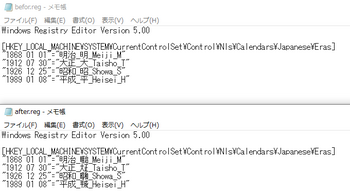
スクリーンショットの上側がアップデート前、下がアップデート後。
一体何故こんな変更がされたのだろうか。理解に苦しむ。
というわけで、この不具合が問題になる人は以下のテキストを.regファイルにして結合すると、この問題を簡単に対処する事が出来る。
Windows Registry Editor Version 5.00
[HKEY_LOCAL_MACHINE\SYSTEM\CurrentControlSet\Control\Nls\Calendars\Japanese\Eras]
"1868 01 01"="明治_明_Meiji_M"
"1912 07 30"="大正_大_Taisho_T"
"1926 12 25"="昭和_昭_Showa_S"
"1989 01 08"="平成_平_Heisei_H"
まあこの問題は問題にならない人も多いかもしれない。
なので、気にならなければ放置で良いかもしれない。
いつものようにアップデート前に情報収集していると、今月も不具合があるとの事。
不具合の内容は「短縮された年号を使った日付が適切に処理されない」というもの。
不具合はレジストリの修正で回避出来るというので、アップデート前とアップデート後で件のレジストリを比較してみた。
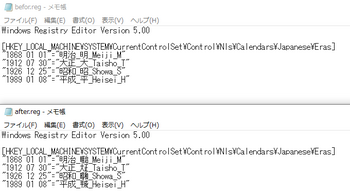
スクリーンショットの上側がアップデート前、下がアップデート後。
一体何故こんな変更がされたのだろうか。理解に苦しむ。
というわけで、この不具合が問題になる人は以下のテキストを.regファイルにして結合すると、この問題を簡単に対処する事が出来る。
Windows Registry Editor Version 5.00
[HKEY_LOCAL_MACHINE\SYSTEM\CurrentControlSet\Control\Nls\Calendars\Japanese\Eras]
"1868 01 01"="明治_明_Meiji_M"
"1912 07 30"="大正_大_Taisho_T"
"1926 12 25"="昭和_昭_Showa_S"
"1989 01 08"="平成_平_Heisei_H"
まあこの問題は問題にならない人も多いかもしれない。
なので、気にならなければ放置で良いかもしれない。
迷走を続けるWindows [OS]
Micro$oftは、かつてChrome OSへの対抗として出した“Windowz10S”を無かった事にしたいようだ。
以下はこれに関する情報が載っている記事。
「Windows Lite」とは何か--謎の実態とマイクロソフトの狙いを考察
https://japan.cnet.com/article/35129669/
「Windows Lite」の到来とWindows 10“次々期”大型アップデート「19H2」の姿
http://www.itmedia.co.jp/pcuser/articles/1901/28/news047.html
記事タイトルに含まれる「Windows Lite」は、明確にWindowz10Sに取って代わるものとは書かれてはいないが、事実上Windowz10Sを置き換える結果を生む事になると思われる。
また、記事の中にはWindowz8から採用されている「live tile」というインターフェイスも廃止になるような事が書かれている。
当然だ、あんなもの誰も使ってなど居ないのだから。
いつも使うプログラムへのショートカットは、誰でもデスクトップ(タスクバー含む)に置いて使っている。
Micro$oftはアメリカの企業らしい独善的な押し付けで、ユーザーを困らせる事ばかりしているのだ。
まあこんな感じで、これからもMicro$oftのWindowzに関する戦略はコロコロと変わっていくだろう(私はWindows Liteが失敗すると思っている)。
そしてそれに振り回される私達。
すでに社会インフラの一部として定着している以上、WindowzをMicro$oftに独占させてはダメだと思う。
WindowzはLinuxと同じようにOSとしての基本的な部分を全て公開し、自由に使わせるべきだ。
Windows 10 Sは成功するだろうか
https://17inch.blog.so-net.ne.jp/2017-05-06
もうすでになっている [OS]
「がんばれ!アドミンくん」:第606話 平成はWindowsとともに
http://www.atmarkit.co.jp/ait/articles/1901/08/news011.html
この4コママンガのオチは、現在の我々を取り巻く問題の一つを良く表している。
マンガの中では「これからの事」として描かれているが。
もうすでにそうなっている部分もあって、パソコンやスマートフォンを利用する一般の消費者に気付かれないよう、少しずつ侵食されているのだ。
この流れに抗う方法はそれほど多くはなく、また茨の道でもある。
この先世の中はどうなってしまうのだろうか。
大手携帯キャリアが顧客端末の位置情報を販売している
https://gigazine.net/news/20190109-selling-customers-real-time-location-data/
このような事もあり、IoT機器に囲まれている限りもはや逃げ場は無いのかもしれない。
5W1H
http://www.atmarkit.co.jp/ait/articles/1811/06/news016.html
盛るアレ
http://www.atmarkit.co.jp/ait/articles/1806/05/news017.html
http://www.atmarkit.co.jp/ait/articles/1901/08/news011.html
この4コママンガのオチは、現在の我々を取り巻く問題の一つを良く表している。
マンガの中では「これからの事」として描かれているが。
もうすでにそうなっている部分もあって、パソコンやスマートフォンを利用する一般の消費者に気付かれないよう、少しずつ侵食されているのだ。
この流れに抗う方法はそれほど多くはなく、また茨の道でもある。
この先世の中はどうなってしまうのだろうか。
大手携帯キャリアが顧客端末の位置情報を販売している
https://gigazine.net/news/20190109-selling-customers-real-time-location-data/
このような事もあり、IoT機器に囲まれている限りもはや逃げ場は無いのかもしれない。
5W1H
http://www.atmarkit.co.jp/ait/articles/1811/06/news016.html
盛るアレ
http://www.atmarkit.co.jp/ait/articles/1806/05/news017.html